Surfuj oszczędniej
Pomyśl także o wstępnym pobraniu danych do użycia poza zasięgiem Wi-Fi. Taką możliwość mają Mapy Google, a od niedawna YouTube, w którym można włączyć pobieranie filmów do obejrzenia off-line. Z możliwości pobrania danych do użytku off-line warto skorzystać także w przypadku aplikacji muzycznych, jak Spotify. Niestety, to wiąże się z koniecznością wykupienia abonamentu.
W warsztatach pokażemy, jak skonfigurować narzędzia do monitorowania ilości przesyłanych danych. Poradzimy, jak odciąć od sieci aplikacje, i zaprezentujemy narzędzia do kompresji danych pobieranych z sieci. Wszystkie są w Google Play.

Wejdź do panelu monitorowania transferu, naciśnij kolejno: Ustawienia, Użycie danych. Tam zobaczysz listę z informacjami, ile danych zużyły poszczególne aplikacje. Domyślnie pokazywany jest odczyt z ostatniego tygodnia lub ostatnich dni. Aby poszerzyć zakres, kliknij wykres i użyj białych suwaków.
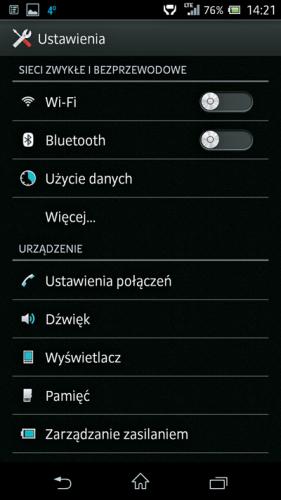


Mechanizm monitorowania możesz dostosować do terminu rozliczeniowego w swojej umowie z operatorem. W tym celu rozwiń listę Cykl transmisji danych, wybierz Zmień cykl i w okienku określ dzień, w którym resetowana jest kwota transferu. Kliknij Ustaw.


W panelu można się także przyjrzeć, ile transferu zużywa określona aplikacja. Kliknij ikonę, np. Facebook, a pojawi się wykres z informacją o zużyciu transferu w ostatnim tygodniu wybranego cyklu rozliczeniowego.
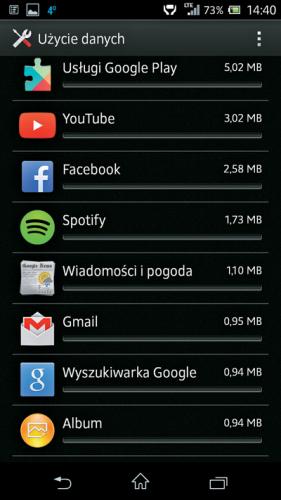

Jeśli chcesz uniknąć niespodzianek, ustaw alarm, który ostrzeże o tym, że kończy się kwota transferu. Służy do tego pomarańczowy suwak na wykresie. Gdy przekroczysz próg, pojawi się w pasku statusu czerwona ikona z wykrzyknikiem.


Jeśli przekroczenie planu transmisji wiąże się ze znacznymi wydatkami, aktywuj opcję Ustaw limit komórkowej transmisji. Za pomocą czerwonego suwaka określ, po przekroczeniu jakiej kwoty, transfer powinien być zablokowany. Kwota powinna być o kilka procent niższa niż docelowy transfer, by zabezpieczyć się przed błędami w zliczaniu.






